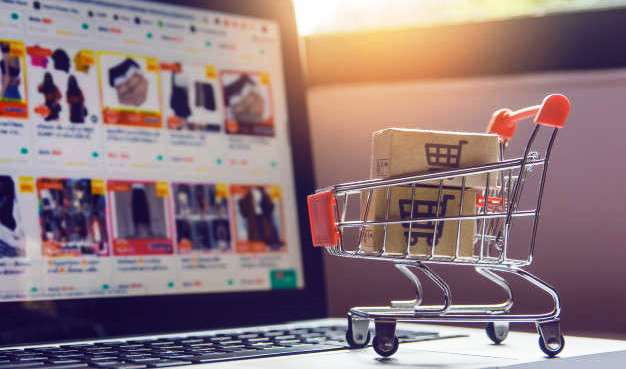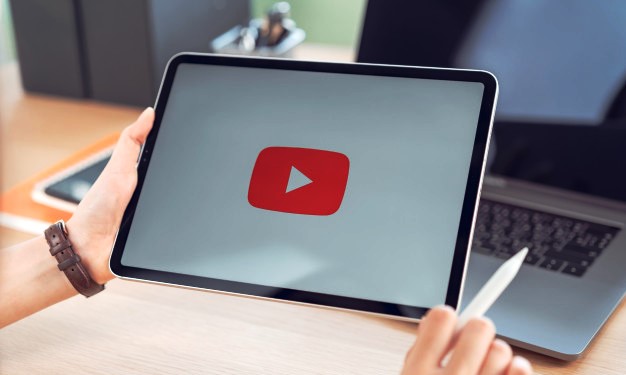Cara Ganti Username WiFi IndiHome Paling Praktis Semua Router 🤩
Pindahlubang.com | Cara ganti username WiFi IndiHome adalah pembahasan yang penting untuk Kamu ketahui. Nama tersebut ditampilkan ketika ada perangkat yang memindai jaringan WiFi tersambung. Username juga sebagai identitas yang membedakan dengan WiFi milik tetangga.
Kamu sebenarnya bebas gonta-ganti nama WiFi IndiHome berkali-kali. Tapi kebanyakan hanya ganti sekali setelah instalasi dilakukan oleh teknisi. Biasanya karena tidak tahu caranya bagaimana untuk mengganti username WiFi tersebut.
Jika itu yang terjadi, berikut akan dijelaskan cara mengubah nama WiFi IndiHome sesuai dengan jenis router yang digunakan. Selain itu, diterangkan pula alasan kenapa harus mengubah username. Ada juga tips membuat nama yang menarik, tapi aman.
Daftar Isi
Kenapa Harus Ganti Username WiFi IndiHome?
Pernah tidak Kamu berpikir kalau asal pakai nama WiFi yang penting bisa tersambung? Pemikiran tersebut sebenarnya tidak salah. Tapi yang lebih bijak yaitu membuat sendiri username agar menjadi identitas khusus.
Seperti yang Kamu ketahui, bahwa setiap pemasangan WiFi IndiHome dengan router wireless, pasti mendapatkan username. Lebih seringnya disebut dengan Service Set Identifier (SSID). Kamu memperoleh nama default yang sesuai dengan provider. Selain username, juga diberi kata sandi WiFi.
Kamu bisa terhubung ke jaringan WiFi IndiHome dengan SSID apa saja. Termasuk bawaan dari provider. Tapi yang seperti itu tidak direkomendasikan. Mengapa demikian? Karena ini berkaitan dengan masalah keamanan, terlebih kalau Kamu menggunakan nama standar.
Di samping itu juga ada alasan lain. Kalau Kamu memakai username standar dari provider, tidak ada ciri khas yang ditunjukkan. Karena format nama yang diberikan biasanya nama produsen dan tipa yang routernya. Format umum tersebut menimbulkan kesamaan dengan WiFi lain.
Coba bayangkan jika Kamu tinggal di lingkungan padat penduduk dan memasang WiFi dengan provider serta router yang sama. Bukankah akan kesulitan mengenali mana WiFi milik sendiri atau kepunyaan tetangga? Karena alasan itulah, sangat disarankan Kamu mengganti username WiFi IndiHome untuk memudahkan koneksi.
Cara Ganti Username WiFi IndiHome

Kamu sudah tahu bahwa ada alasan penting kenapa harus mengubah username WiFi default yang diberikan oleh provider. Sekarang akan diterangkan bagaimana saja cara untuk mengubahnya sendiri, kemudian menjadi identitas yang membedakan dengan WiFi tetangga. Berikut ini caranya sesuai dengan jenis router.
1. Ganti Username WiFi IndiHome TP-Link
Ada berbagai jenis router yang digunakan pada WiFi IndiHome. Salah satu yang paling terkenal adalah TP-Link. Perangkat ini menawarkan kemudahan kepada pelanggan IndiHome untuk melakukan konfigurasi. Salah satunya cara ganti username WiFi IndiHome TP-Link lewat aplikasi seperti penjelasan berikut:
- Download dan instal dulu aplikasi TP-Link Tether dari Play Store.
- Buka aplikasinya, lalu login menggunakan ID dan kata sandi TP-Link default.
- Pada halaman awal, pilih menu Tools di bawah.
- Selanjutnya buka menu Wireless.
- Ganti SSID di kolom nama WiFi.
- Jangan lupa Save agar perubahan tersimpan.
Selain melalui aplikasi, Kamu juga bisa menggantinya melalui web. Sebenarnya sama-sama mudah, hanya saja perlu alamat IP TP-Link. Agar lebih jelas, cek langkah-langkah berikut ini:
- Alamat IP biasanya ada di belakang router. Kamu bisa lihat bagian itu dulu.
- Kemudian buka browser lewat HP atau laptop dan masukkan IP 192.168.0.1 pada kolom pencarian.
- Pada halaman login, tulis username dan password TP-Link.
- Jika halaman sudah terbuka penuh, pilih menu Wireless.
- Lanjutkan dengan klik sub menu Wireless Security.
- Tulis username yang baru di kolom Wireless Network Name.
- Tekan Submit untuk menyimpan pengaturan tersebut.
2. Ganti Username WiFi IndiHome ZTE
Router kedua yang bisa dipakai untuk WiFi IndiHome adalah ZTE. Salah satu seri yang paling sering dibeli adalah F609. Tapi sebenarnya cara ganti username WiFi IndiHome yang dijelaskan berikut sama untuk semua tipe ZTE.
Kamu bisa menggantinya dari web yang diakses lewat HP atau laptop. Terlebih dahulu hubungkan perangkat yang Kamu gunakan ke jaringan WiFi IndiHome via router ZTE. Kemudian ubah username-nya dengan mengikuti langkah-langkah berikut:
- Search alamat IP 192.168.1.1 lewat browser apa saja.
- Kamu akan dialihkan ke halaman login router ZTE. Langsung saja gunakan username dan password default.
- Tekan tombol Login.
- Kalau halaman pengaturan sudah terbuka, pilih menu Network.
- Setelah itu pilih WLAN dan ketuk SSID Settings.
- Untuk ganti nama, masukkan pada bagian SSID Name. Minimal panjangnya 8 karakter.
- Kalau sudah, klik Submit.
3. Ganti Username WiFi IndiHome Fiberhome
Kemudian cara ganti username WiFi IndiHome yang ketiga untuk router Fiberhome. Mengubah SSID sangat mudah. Kamu bisa melakukannya lewat HP maupun laptop, asal tersambung ke jaringan internet tersebut.
Yang harus Kamu lakukan pertama kali adalah mencari alamat IP Fiberhome. Kamu bisa cek di belakang perangkat. Atau kalau tidak, ketuk WiFi yang terhubung di perangkat, lalu akan ditampilkan informasi jaringan tersebut, termasuk IP address. Setelah itu, ikuti panduan berikut:
- Buka browser dan masukkan alamat IP-nya di kolom pencarian. Alamat Fiberhome biasanya 192.168.1.1.
- Selanjutnya masukkan username dan kata sandi untuk login.
- Di halaman awal konfigurasi, ketuk menu Network.
- Lakukan pengaturan dengan masuk ke bagian LAN Settings.
- Langkah berikutnya klik Adavance.
- Masukkan username WiFi IndiHome yang baru di bagian SSID Name. Panjangnya antara 1—32 karakter.
- Untuk menyimpan perubahan tersebut, klik Apply.
4. Ganti Username WiFi IndiHome Huawei
Penjelasan yang terakhir adalah cara ganti username WiFi IndiHome bagi pengguna router Huawei. Kamu bisa menggantinya dengan mudah lewat web dan tidak jauh beda dengan router yang lain. Untuk lebih jelasnya, bisa melihat panduan berikut ini:
- Buka browser yang Kamu gunakan di HP atau laptop.
- Kemudian tulis alamat IP Huawei 192.168.100.1 pada adress bar.
- Tekan tombol Enter atau Search untuk membuka halaman konfigurasi.
- Agar bisa login, tulis username dan password default jika sebelumnya tidak pernah diganti.
- Setelah itu, klik tab menu WLAN yang ada di halaman awal.
- Lalu pilih WLAN Basic Configuration.
- Kamu dapat mengubah nama WiFi IndiHome pada kolom SSID Name. Aturannya jumlah karakter antara 1—32.
- Jangan lupa untuk menyimpan perubahan yang dilakukan dengan klik Apply.
Bagaimana Username WiFi IndiHome yang Aman?
Jika berbicara username atau SSID WiFi, sebenarnya Kamu bisa menggunakan apa saja. Bahkan tidak jarang ada yang menggunakan nama-nama lucu, sehingga mudah dihafal pengguna lain. Tapi ternyata membuat username haruslah yang aman, tidak cukup hanya menarik.
Memang tidak ada aturan baku dalam pembuatan username WiFi IndiHome. Tapi Kamu bisa mempertimbangkan beberapa hal berikut ini agar WiFi yang digunakan tetap aman:
- Jangan menggunakan nama, tanggal lahir, atau informasi pribadi lainnya. Karena bisa dilihat oleh orang lain.
- Hindari password sebagai nama WiFi. Contohnya kata sandi atau PIN ATM.
- Kamu bisa menggabungkan antara huruf dan angka.
- Sebaiknya ganti username secara berkala.
Demikian penjelasan cara ganti username WiFi IndiHome semua router. Nama tersebut bisa Kamu ubah berkali-kali. Tapi sebaiknya lakukan secara berkala. Jangan menggunakan nama standar untuk alasan keamanan.